otevření portů pro hostování serveru může být snadný úkol, ale někdy i otevření portů stále dostáváte chybové zprávy nebo se hráči nemohou připojit k serveru. Samotné otevírání portů nestačí, pokud máte software blokující příchozí připojení, takže v tomto tutoriálu jej analyzujeme a naučíme se vše, co potřebujete vědět o hostování serverů a jak nechat ostatní lidi připojit se k vašemu serveru na Minecraft.
otevření portů 25565
pokud jste již otevřeli / přeposlali porty na 25565, můžete tento krok přeskočit, pokud nebudete pokračovat ve čtení.
nejprve musíte zjistit, jaká je vaše aktuální místní IP adresa. Tato lokální ip je síťové číslo přiřazené vašemu počítači zařízením routeru, abyste zjistili, jaká je vaše místní ip, stiskněte klávesu Windows + R – > zadejte “ CMD „a stiskněte klávesu ENTER – > zadejte „ipconfig“ a stiskněte klávesu ENTER.
nyní by se v černém okně měla objevit spousta řádků a textu, najděte tento text “ IPv4 adresa……“ a čísla vedle něj jsou vaše místní IP adresa!
Najděte tuto „výchozí bránu“ a čísla vedle ní je adresa routeru.
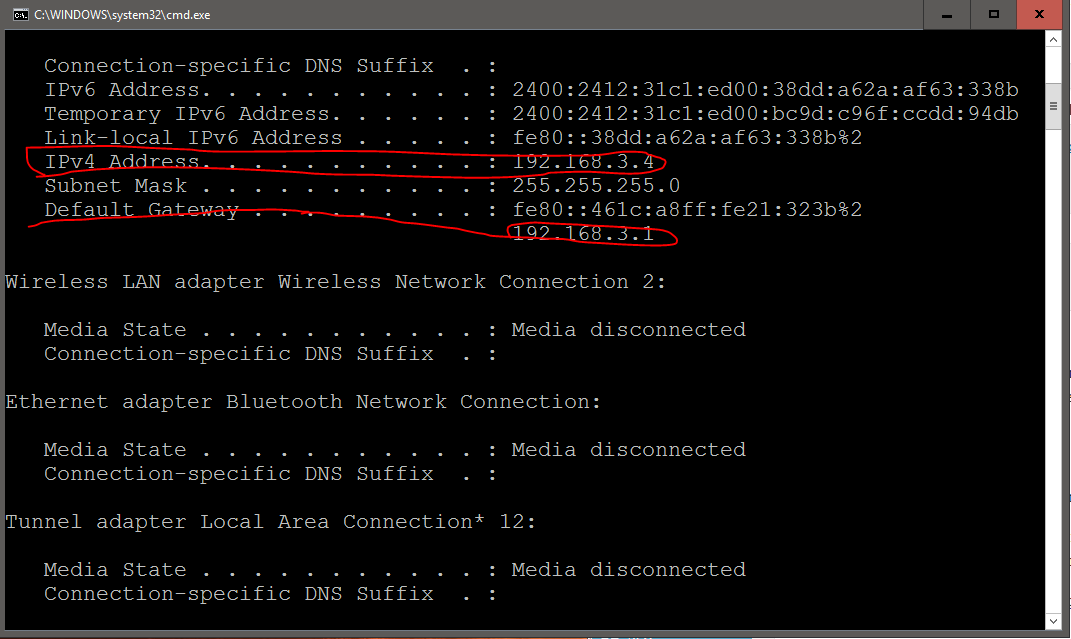
otevření portů Část 2
Nyní, když máte místní IP adresu a adresu routeru, musíme otevřít nastavení routeru a otevřít porty 25565 na vaši místní ip adresu.
Chcete-li to provést, zadejte výchozí číslo brány do prohlížeče stejně jako web a stiskněte klávesu enter, budete požádáni o uživatelské jméno a heslo, tyto údaje o pověření najdete v příručce k routeru. Obvykle je to uživatelské jméno, a heslo nebo admin, projít, ale liší se podle typů routerů a modelů, takže je musíte najít přečtením příručky, která byla dodána.
jakmile se úspěšně přihlásíte do routeru, můžeme nyní upravit nastavení a otevřít porty.
najděte text podobný „Port Forwarding“ nebo „Open Ports“ nebo něco jako „gaming“ tento text se také mění v závislosti na typu routeru.
v nastavení přesměrování portů budete mít možnost zadat cílovou Ip adresu, TCP, UDP, číslo portu, povoleno / zakázáno.
zvolte povoleno a vyberte TCP / UDP a do čísla portu zadejte 25565-25565 a do cílové IP adresy zadejte místní IP adresu, o které jsme hovořili dříve. Stiskněte tlačítko Uložit nebo ok a měli byste být schopni hostit server nyní!
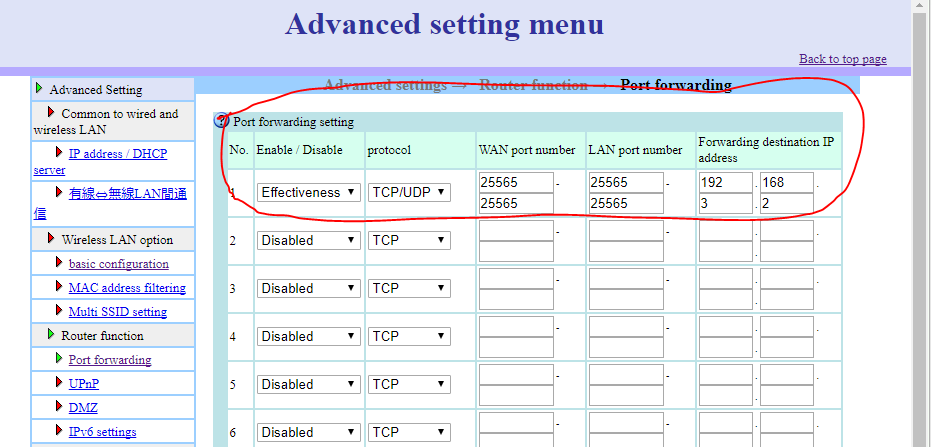
Firewall
pokud máte aktivovanou bránu firewall, je pravděpodobné, že zablokuje všechna příchozí připojení k počítači, musíte ji v nastavení deaktivovat nebo bílý seznam minecraft server.
Chcete-li povolit aplikaci přejít na: Ovládací Panel > systém a zabezpečení > Brána Firewall systému Windows > povolené aplikace a klikněte na tlačítko “ povolit jinou aplikaci…“
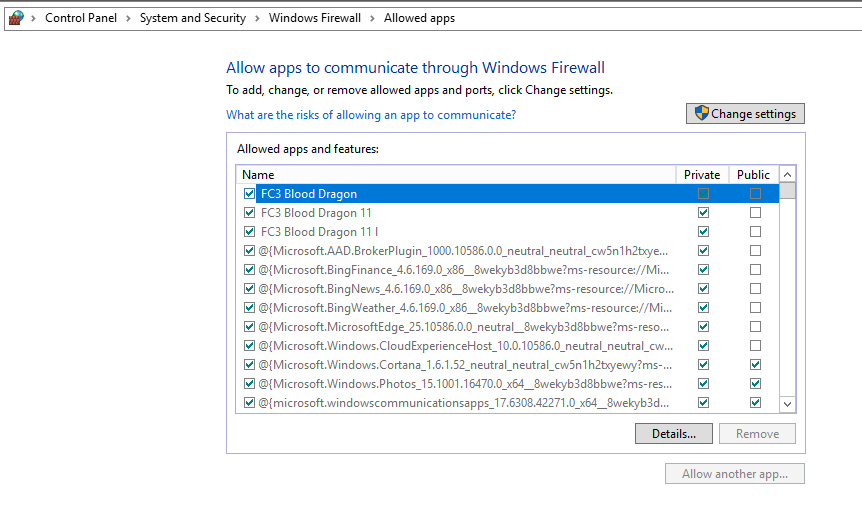
Anti-Virus
Anti-virus bude také blokovat všechny příchozí připojení k ochraně, takže budete také muset buď zakázat nebo povolit / bílý seznam serveru v nastavení anti-virus.